Sistema operativo elemental Luna
Elementary OS es una gran distribución en la familia Ubuntu de distribuciones de Linux que ofrece una apariencia similar a Mac en el escritorio.
Cuenta con un entorno de escritorio completamente nuevo llamado Pantheon que está construido sobre bibliotecas GTK.
El escritorio en sí se ve muy elegante pero muy fácil de usar e intuitivo al mismo tiempo. Y se ve muy bien en las computadoras portátiles.
Por el momento, lo probé en virtualbox, donde funciona a la perfección, excepto que es necesario instalar las adiciones de invitados de virtualbox como todas las distribuciones.
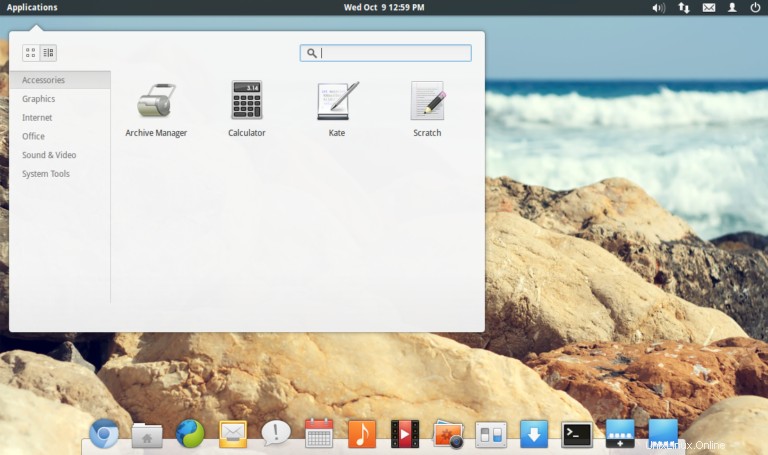
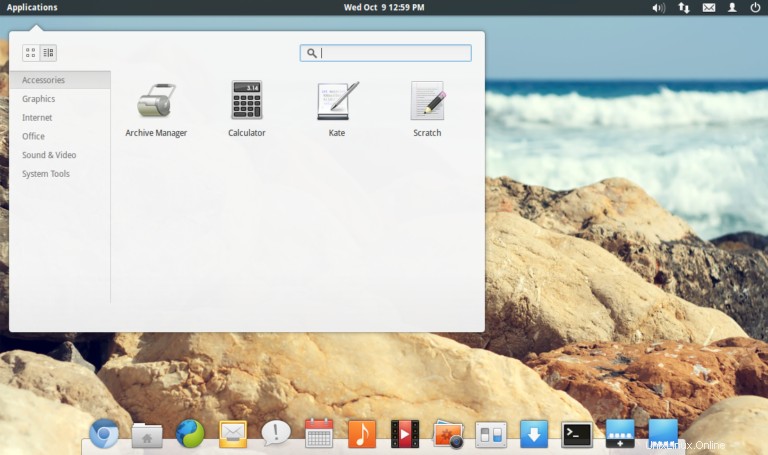
Instalar las adiciones de invitados de Virtualbox en el sistema operativo elemental
Los pasos para instalar las adiciones de invitados de virtualbox en el sistema operativo elemental son exactamente los mismos que en ubuntu o debian. Simplemente instale los encabezados del kernel y compile las adiciones de invitados desde la imagen del disco creada dentro de virtualbox.
Sin embargo, también sepa que hay un paquete de adiciones para invitados que también está disponible en los repositorios de ubuntu.
Así que puedes instalar desde cualquiera de los 2 lugares. Solo que la versión del repositorio generalmente sería más antigua o estaría desactualizada. Y el que está dentro de virtualbox es la última versión.
1. Instale los encabezados del núcleo y las herramientas de compilación
Lo primero que debe hacer es preparar su sistema para poder compilar módulos del kernel como las adiciones de invitado de virtualbox.
Para esto, debe instalar los encabezados de kernel correctos para su distribución. Estos están fácilmente disponibles en los repositorios.
$ sudo apt-get install build-essential module-assistant
El comando anterior debería descargar alrededor de 9 MB de paquetes del repositorio. Después de que termine, ejecute el comando m-a para preparar los encabezados del kernel
$ sudo m-a prepare
2. Compilar adiciones de invitados de virtualbox
Todos los paquetes esenciales para construir las adiciones de invitados de virtualbox no están instalados.
Haga clic en Dispositivos> Instalar adiciones de invitados desde la ventana de virtualbox, o presione Ctrl + D derecho. Esto "insertará" el CD de adiciones de invitados en Elementary. Pero necesitamos montar el cd para usarlo.
Para montar el cd, abra el administrador de archivos y haga clic en el ícono del cd a la izquierda debajo de la sección "Dispositivos".
Debe llamarse "VBOXADITIONS".
Abrirá el contenido del CD y también lo montará. El directorio de montaje se encuentra en el directorio /media.
Si desea montarlo desde la terminal, primero use el comando lsblk para encontrar el dispositivo y luego móntelo en algún lugar de su directorio de inicio.
# find cdrom device $ lsblk NAME MAJ:MIN RM SIZE RO TYPE MOUNTPOINT sda 8:0 0 20G 0 disk ├─sda1 8:1 0 18G 0 part / ├─sda2 8:2 0 1K 0 part └─sda5 8:5 0 2G 0 part [SWAP] sr0 11:0 1 61.7M 0 rom $ cd ~/ $ mkdir vbox # mount the cd rom $ sudo mount /dev/sr0 ~/vbox mount: block device /dev/sr0 is write-protected, mounting read-only # start compiling vbox guest additions $ cd vbox/ ~/vbox$ sudo ./VBoxLinuxAdditions.run
Ahora abra una terminal y navegue hasta el directorio donde está montado el CD de adiciones de invitados y ejecute el instalador de Linux.
/media/VBOXADDITIONS_4.2.12_84980$ sudo ./VBoxLinuxAdditions.run
Y debería comenzar la instalación, tomar unos minutos y terminar con éxito. Este es el resultado real que debería ver si la compilación se realiza correctamente.
[email protected]:/media/VBOXADDITIONS_4.3.10_93012$ sudo ./VBoxLinuxAdditions.run Verifying archive integrity... All good. Uncompressing VirtualBox 4.3.10 Guest Additions for Linux............ VirtualBox Guest Additions installer Copying additional installer modules ... Installing additional modules ... Removing existing VirtualBox DKMS kernel modules ...done. Removing existing VirtualBox non-DKMS kernel modules ...done. Building the VirtualBox Guest Additions kernel modules ...done. Doing non-kernel setup of the Guest Additions ...done. Starting the VirtualBox Guest Additions ...done. Installing the Window System drivers Installing X.Org Server 1.11 modules ...done. Setting up the Window System to use the Guest Additions ...done. You may need to restart the hal service and the Window System (or just restart the guest system) to enable the Guest Additions. Installing graphics libraries and desktop services components ...done. [email protected]:/media/VBOXADDITIONS_4.3.10_93012$
Marque la línea que menciona "Construyendo los módulos del kernel de VirtualBox Guest Additions...hecho". Debe mostrar "hecho" y no fallado, para que la compilación tenga éxito.
Desmonte la imagen de CD de adiciones de invitados de la imagen de archivo o de la terminal.
$ sudo umount /dev/sr0 $ eject /dev/sr0
Una vez completada la instalación, reinicie el sistema operativo elemental. O simplemente emita el comando "reinicio sudo".
3. Verifique que las adiciones de invitados estén funcionando
Después de reiniciar, las adiciones de invitados de virtualbox deberían surtir efecto. La resolución de la pantalla ahora debería adaptarse al tamaño de la ventana de la caja virtual, el desplazamiento del mouse ahora debería funcionar dentro de Elementary.
Las adiciones de invitados de virtualbox se cargan como módulos del kernel que se pueden verificar con el comando que se muestra a continuación.
# kernel module $ lsmod | grep vboxguest vboxguest 244263 8 vboxsf # version information $ modinfo vboxguest filename: /lib/modules/3.2.0-51-generic/extra/vboxguest.ko version: 4.3.10 .....
El comando modinfo muestra que la versión instalada de las adiciones de invitados de virtualbox es 4.3.10
4. Configurar carpetas compartidas
El proceso para acceder a las carpetas compartidas dentro del sistema operativo elemental que se ejecuta como invitado es el mismo que en otras distribuciones de Linux. Primero cree una carpeta compartida desde la opción "Dispositivos> configuración de carpeta compartida" en la ventana de virtualbox y asígnele un nombre distinto.
Luego cree un directorio dentro de Elementary y monte la carpeta compartida usando cualquiera de los siguientes comandos.
# create a directory in your home directory $ mkdir shared # mount using the mount command. SHARENAME is the name of the shared directory $ sudo mount -t vboxsf SHARENAME ~/shared # or $ sudo mount.vboxsf SHARENAME ~/shared
Problemas conocidos
Algunas versiones de Virtualbox tienen un error en el que el comando de montaje no puede montar la carpeta compartida. Tanto "mount.vboxsf" como "mount -t vboxsf" fallarían en tales casos. Aquí hay un ejemplo
$ sudo mount -t vboxsf shared_folder ./shared
[sudo] password for silver:
mount: wrong fs type, bad option, bad superblock on shared_folder,
missing codepage or helper program, or other error
(for several filesystems (e.g. nfs, cifs) you might
need a /sbin/mount.<type> helper program)
In some cases useful info is found in syslog - try
dmesg | tail or so
# mount.vbox would also fail
$ sudo mount.vboxsf shared_folder ./shared
sudo: mount.vboxsf: command not found El problema se debe a que el comando mount.vboxsf no existe dentro del directorio /sbin o apunta a una ruta incorrecta.
Para solucionar este problema, debemos usar la ruta correcta para el comando mount.vboxsf.
En la mayoría de los casos, el comando mount.vboxsf se encuentra en la siguiente ruta
/usr/lib/x86_64-linux-gnu/VBoxGuestAdditions/mount.vboxsf
$ sudo /usr/lib/x86_64-linux-gnu/VBoxGuestAdditions/mount.vboxsf SHARENAME ./shared
El comando anterior debería poder montar la carpeta compartida y hacerla accesible desde el sistema operativo elemental.
Método alternativo:instalar desde el repositorio
Los pasos de compilación que se muestran arriba se pueden omitir por completo y los complementos invitados de virtualbox se pueden instalar con un paquete del repositorio.
$ sudo apt-get install virtualbox-guest-additions # or $ sudo apt-get install virtualbox-guest-additions-iso
Sin embargo, las adiciones de invitados disponibles en el repositorio estarían desactualizadas la mayoría de las veces en comparación con la última versión de virtualbox disponible.
También podría haber un conflicto con la versión de virtualbox y los complementos invitados del repositorio.
Conclusión
Siguiendo los pasos mencionados anteriormente, debería poder instalar las adiciones de invitados de virtualbox en el sistema operativo elemental.
Si tiene algún comentario o pregunta, háganoslo saber en los comentarios a continuación.